
Pēdējo reizi atjaunināts

Ja vēlaties redzēt, cik daudz akumulatora ir palicis savā iPhone, vēlēsities parādīt akumulatora procentuālo daudzumu. Šajā rokasgrāmatā ir paskaidrots, kā.
Sākot ar 2017. gadu, kad Apple iPhone tālrunī ieviesa iecirtumu, lietotāji vienā mirklī nevarēja redzēt akumulatora uzlādes līmeni. Tā vietā iPhone īpašniekiem bija jāpārvietojas dažādās izvēlnēs un ekrānos pārbaudiet akumulatora procentuālo daudzumu.
Tā kā iecirtums aizņēma vietu, ekrāna augšējā malā nebija vietas, lai skatītu precīzu akumulatora procentuālo daudzumu. Tādējādi uzņēmums samazināja parādīto informāciju, piemēram, laiku, mobilā un Wi-Fi signāla stiprumu un aptuvenu atlikušās jaudas aprēķinu, bet ne pilnībā.
Sākot ar operētājsistēmu iOS 16 un jaunākām versijām, varat parādīt akumulatora procentuālo daudzumu iPhone bloķēšanas ekrānā.
Kā parādīt akumulatora uzlādes līmeni iPhone tālrunī
Iepriekš jums bija jāvelk uz leju, lai atvērtu vadības centru, lai atrastu precīzu atlikušā akumulatora jaudas procentuālo daudzumu. Tomēr ir atgriezusies iespēja skatīt precīzu akumulatora procentuālo daudzumu bloķēšanas ekrāna augšējā malā.
Lai iPhone tālrunī parādītu akumulatora procentuālo daudzumu:
- Atveriet Iestatījumi lietotni no iPhone sākuma ekrāna.
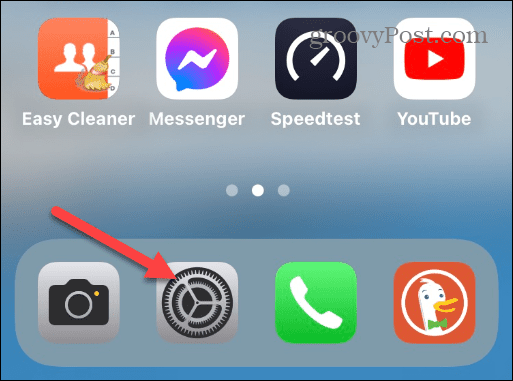
- Velciet uz leju izvēlni Iestatījumi un pieskarieties Akumulators no saraksta.
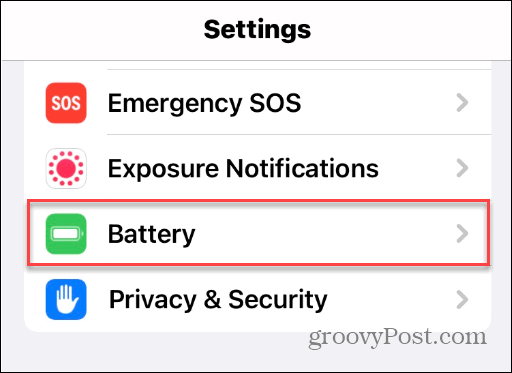
- Pēc tam pārslēdziet Akumulatora uzlādes līmenis pogu uz Ieslēgts pozīciju. Visbeidzot, jūs redzēsiet precīzu atlikušās enerģijas procentuālo daudzumu akumulatora ikonas augšpusē ekrāna augšējā labajā malā.
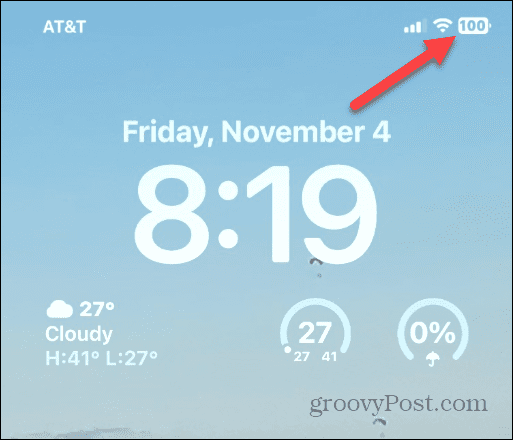
- Pēc funkcijas iespējošanas procenti numuru tiks parādīts, pārvietojoties bloķēšanas ekrānā, sākuma ekrānā un lielākajā daļā lietotņu.
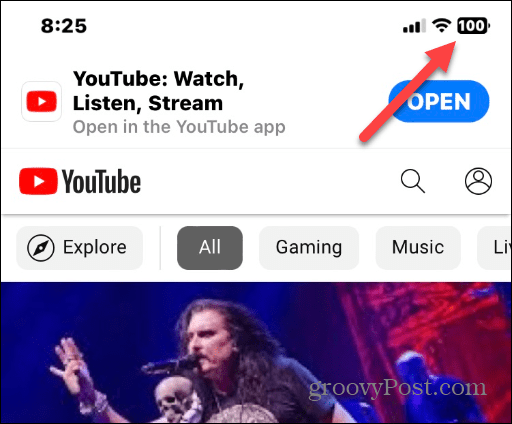
Vai neredzat akumulatora uzlādes līmeni?
Ja neredzat opciju, lai ieslēgtu akumulatora uzlādes līmeņa funkciju, pārliecinieties, vai tālrunī ir jaunākie atjauninājumi. Kad pirmo reizi tika izlaista iOS 16, šo funkciju varēja izmantot tikai atsevišķos iPhone tālruņos. Piemēram, varat to iegūt iPhone X, bet ne iPhone 11, ja jums nebūtu Pro versijas.
Un, protams, akumulatora procentuālā funkcija bija pieejama visos iPhone 12 un jaunāku modeļu modeļos.
Tagad, kopš iOS 16 ir saņemti vairāki atjauninājumi, jums vajadzētu redzēt to visos mūsdienu iPhone tālruņos ar iegriezumu un Sejas ID.
Vienkārši atjauniniet savu tālruni, dodoties uz Iestatījumi > Vispārīgi > Programmatūras atjaunināšana lai pārbaudītu un lejupielādētu jaunāko iOS versiju.
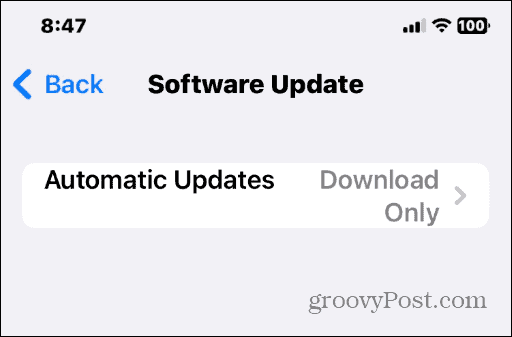
Kā ar iPhone pirms iecirtuma?
Labās ziņas ir tādas, ka, piemēram, ja jums ir iPhone SE vai iPhone 8, piemēram, iPhone SE vai iPhone 8, modeļi vienmēr parāda atlikušo akumulatora jaudu kā ikonu ekrāna augšējā labajā stūrī.
Tomēr ir papildu vieta, ko varat izmantot un parādīt akumulatora procentuālo daudzumu. Tātad, lai gan vecākiem iPhone modeļiem pēc noklusējuma ir jāparāda procentuālā daļa, iespējams, tas būs jāiespējo. Un tā ieslēgšana būtībā ir tāda pati kā modernākos modeļos.
Lai ieslēgtu akumulatora procentuālo funkciju iPhone tālruņos, kuriem ir iepriekš izstrādāts iegriezums, rīkojieties šādi:
- Atvērt Iestatījumi no iPhone sākuma ekrāna.
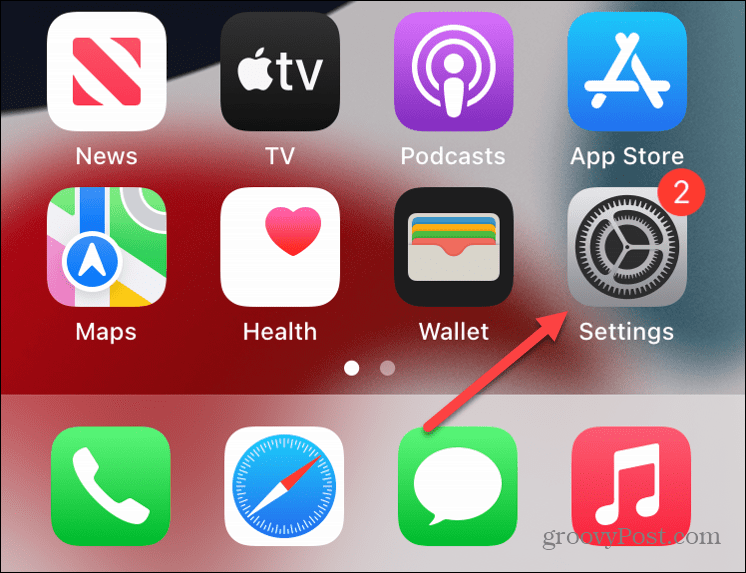
- Velciet uz leju un pieskarieties Akumulators opciju no saraksta.
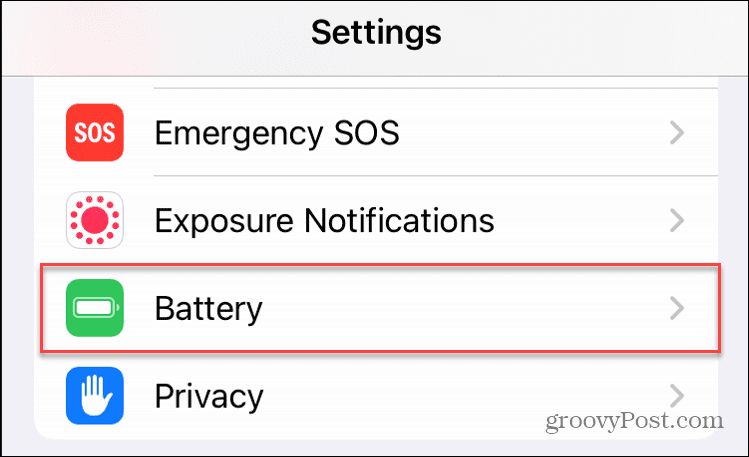
- Pārslēgt uz Akumulatora uzlādes līmenis opcija uz Ieslēgts pozīciju.
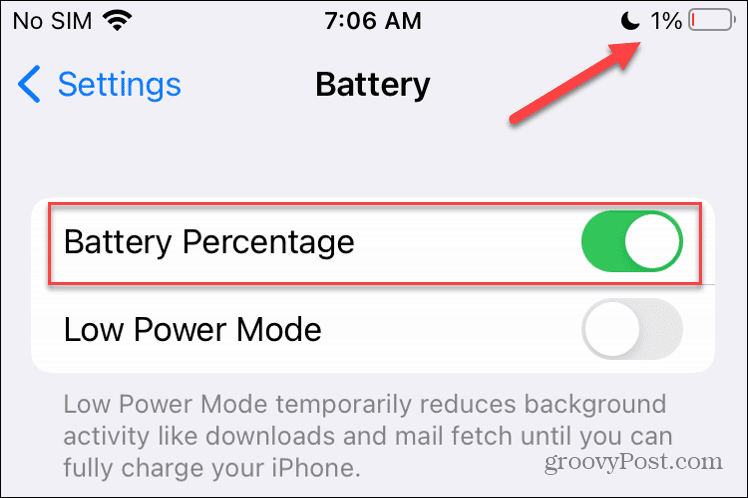
Pēc darbību veikšanas jūs redzēsiet akumulatora procentuālo skaitli blakus akumulatora ikonai augšējā labajā stūrī.
Izskats nav uzlikts skaitlis uz akumulatora ikonas; tā vietā tas ir procentuālais skaitlis, kas atrodas blakus tam.
Iegūstiet vairāk no sava iPhone akumulatora
Neatkarīgi no tā, vai jums ir moderns iPhone ar iecirtumu vai vecāks modelis bez tā, varat iegūt akumulatora procentuālo daudzumu, veicot iepriekš minētās darbības.
Kad esat iespējojis akumulatora procentuālās daļas funkciju, vienā mirklī varat uzzināt, cik uzlādēts ir tālruņa akumulators. Tomēr to ir vieglāk izdarīt, nekā pārvelkot izvēlnēs vai instalēt konkrētu akumulatora logrīku bloķēšanas ekrāna logrīki ir uzlaboti ar iOS 16.
Tagad, kad varat viegli redzēt akumulatora procentuālo daudzumu, varat sākt baudīt citas sava iPhone priekšrocības. Piemēram, jūs varat iespējot taustes atgriezenisko saiti tastatūrai vai atiestatiet iPhone tastatūru lai novērstu kaitinošas rakstīšanas problēmas.
Kamera ir būtiska jūsu iPhone daļa, un jūs, iespējams, vēlēsities to iemācīties uzņemt ilgas ekspozīcijas fotoattēlus. Turklāt pēc fotoattēlu uzņemšanas jūs varat izveidojiet fotoattēlu kolāžu savā iPhone.
Kā atrast savu Windows 11 produkta atslēgu
Ja jums ir jāpārsūta sava Windows 11 produkta atslēga vai tā vienkārši nepieciešama, lai veiktu tīru OS instalēšanu,...
Kā notīrīt Google Chrome kešatmiņu, sīkfailus un pārlūkošanas vēsturi
Pārlūks Chrome veic lielisku darbu, saglabājot jūsu pārlūkošanas vēsturi, kešatmiņu un sīkfailus, lai optimizētu pārlūkprogrammas veiktspēju tiešsaistē. Viņa ir kā...
Cenu saskaņošana veikalā: kā iegūt tiešsaistes cenas, iepērkoties veikalā
Pirkšana veikalā nenozīmē, ka jums ir jāmaksā augstākas cenas. Pateicoties cenu saskaņošanas garantijām, jūs varat saņemt tiešsaistes atlaides, iepērkoties...


